Samsung Find

Lengvai suraskite savo ir
ir artimųjų įrenginius naudodami „Samsung Find“.
„Samsung Find“ padeda lengvai rasti pamestus „Galaxy“ išmaniuosius telefonus, planšetinius kompiuterius, laikrodžius, ausines,
„S Pen“ ir kitus prietaisus tiek jums, tiek jūsų šeimos nariams. Funkcija taip pat supaprastina prie vertingų daiktų
pritvirtintų žymių sekimą ir leidžia dalytis savo buvimo vieta.
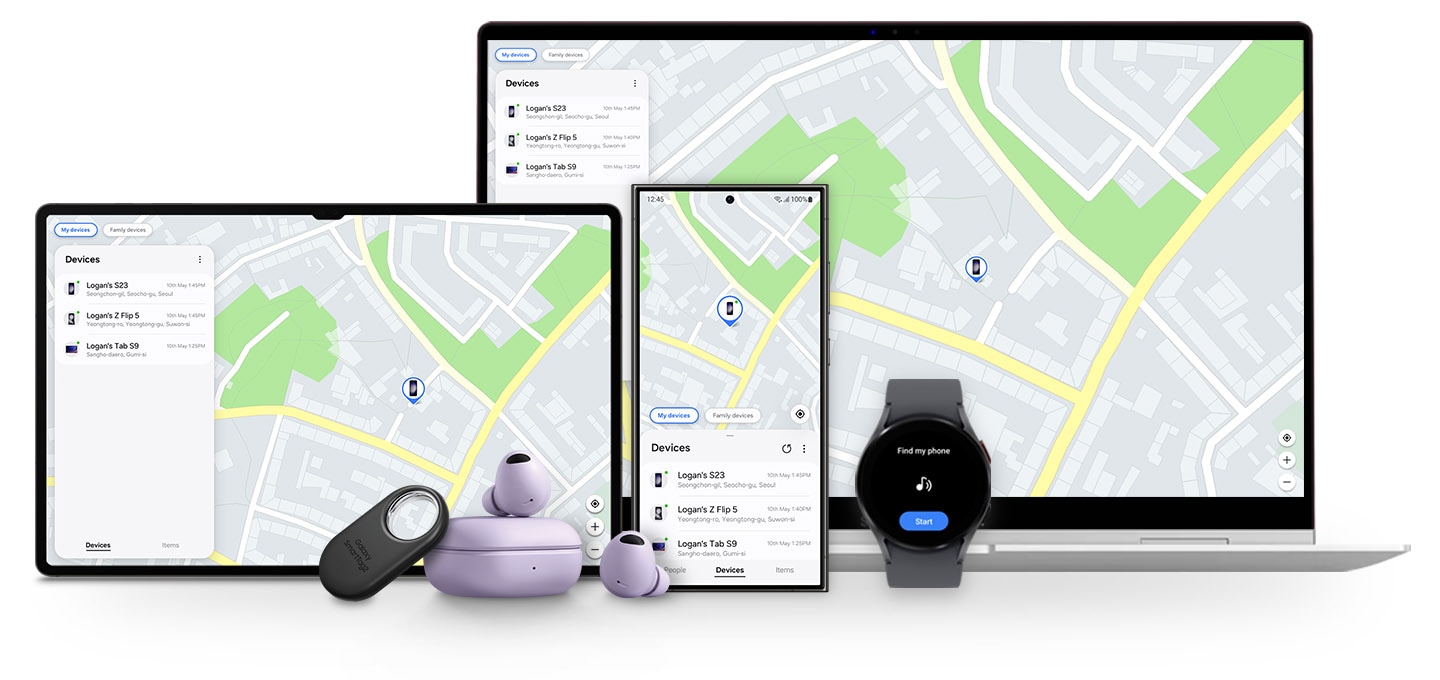
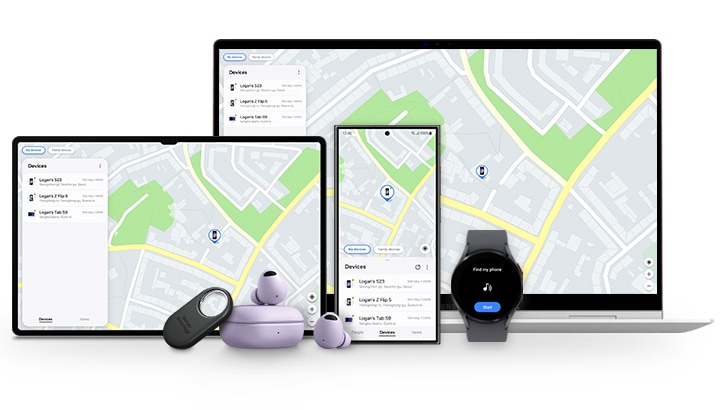
Ką daryti jeigu pamečiau įrenginį?
Suraskite ir užrakinkite savo prietaisą arba ištrinkite duomenis naudodami „Samsung Find“.
Raskite įrenginį
Jei įjungėte parinktį „Siųsti paskutinę buvimo vietą“, galite apytiksliai nustatyti savo prietaiso buvimo vietą. Prieš išsijungdamas jis gali išsiųsti paskutinį žinomą adresą į serverį ir taip padėti sekti savo buvimo vietą.1


Užrakinkite
Galite užrakinti ekraną ir parodyti pranešimą arba kontaktinę informaciją asmeniui, kuris ras jūsų prietaisą. Be to, galite apriboti prieigą prie „Samsung Pay“ ir „Samsung Pass“, taip pat užrakinti telefoną nuo išsijungimo.


Įrenginio skambutis
Jei įrenginys yra netoliese, nustatykite jo buvimo vietą visą minutę aktyvindami jo skambutį maksimaliu garsumu.


Ištrinkite duomenis
Įrenginyje saugomus duomenis galima ištrinti nuotoliniu būdu, kad jų nesužinotų kiti.2


Palaikykite ryšį bendrindami savo buvimo vietą
Bendrinkite savo buvimo vietą su draugais ir šeimos nariais nustatytą laikotarpį –
valandą ar visą dieną. Taip pat galite paprašyti jų buvimo vietos informacijos,
taip sukurdami abipusį dalijimąsi informacija, kad galėtumėte patikrinti vienas kito buvimo vietą.


Raskite neprijungtus prie tinklo įrenginius
Būkite ramūs dėl būsimų "Samsung Galaxy" prietaisų aktyvavę funkciją „offline finding“.
Net ir neprisijungus prie tinklo, jei įrenginys įjungtas ir įjungta funkcija „offline finding“,
aplinkiniai „Samsung Galaxy“ prietaisai gali siųsti signalus į serverį ir atskleisti pamesto įrenginio buvimo vietą, kad jį būtų galima lengvai surasti.3


Atsekite savo daiktus naudodami žymeklius ir sekimo priemones
Naudokite „Samsung Find“ programėlę, kad galėtumėte rasti prie daiktų pritvirtintas „Smart Tags“ arba kitus suderinamus sekimo įrenginius. Netoliese esantys prietaisai gali padėti aptikti „SmartTags“ per „Bluetooth“, atskleisti apytikslę jų buvimo vietą ir savaitės judėjimo istoriją, taip supaprastindami jūsų daiktų susigrąžinimo procesą.4


Kaip naudotis
Ieškokite būdų, kaip maksimaliai išnaudoti „Samsung Find“.
Kaip nustatyti „Find My Mobile“
Kaip naudoti „offline finding“ funkciją
„Offline finding“ galima naudoti, kai funkcija aktyvuojama „Samsung Account“ paskyroje.5


Susipažinkite su esminėmis funkcijomis
Žmonės
Dalykitės su draugais ir šeima
Įjunkite buvimo vietos bendrinimą, kad per tam tikrą laiką, pavyzdžiui, valandą ar dieną, draugams ir šeimos nariams galėtumėte pranešti, kur šiuo metu esate. Taip pat galite bendrinti savo buvimo vietą „Samsung Galaxy“ telefonuose, planšetiniuose kompiuteriuose ar laikrodžiuose esantiems kontaktiniams asmenims ir paprašyti, kad jie taip pat praneštų apie jūsų buvimo vietą.


Įrenginys
Įrenginių paieška
Patikrinkite „Samsung Galaxy“ prietaiso buvimo vietą žemėlapyje ir gaukite tikslius navigacijos nurodymus. Jei telefonas dingo ir „Samsung Find“ programėlė nepasiekiama, „Samsung Galaxy“ įrenginių buvimo vietą galite bandyti nustatyti per šeimos nario „Samsung Find“ programėlę, jei prieš tai pasidalijote jo buvimo vieta. Arba prisijunkite prie svetainės samsungfind.samsung.com.


Daiktai
Asmeninių daiktų sekimas
Atraskite „SmartTags“ ir kitus suderinamus sekimo įrenginius, užregistruotus programoje „SmartThings“, pasiekiamus per „Samsung Find“ programėlės skirtuką „Daiktai“. Užregistruokite „SmartTags“ programėlėje, kad galėtumėte ne tik sekti asmeninius daiktus, bet ir papildomai sekti mylimus augintinius, dviračius ir kt.


- Įrenginio ir ekrano vaizdai imituojami tik parodomaisiais tikslais.
- Palaikymo paslaugos gali skirtis priklausomai nuo šalies / regiono / operatoriaus
- Palaikomi įrenginiai: „Galaxy“ įrenginiai („Galaxy“ mobilieji telefonai, planšetiniai kompiuteriai, „Galaxy Watch“ su „Tizen OS 5.5“ ar naujesne versija arba „Wear OS“, „Galaxy Buds+“ ar naujesne versija, „Galaxy SmartTag“ / „SmartTag+“, atitinkami „Galaxy Book“ modeliai, „S Pen Pro“) ir suderinami „SmartTag“, kuriuos galima prijungti prie „SmartThings“.
- „Samsung Find“ funkcijos, palaikomos aplinkos ir specifikacijos gali skirtis priklausomai nuo gaminio.
- Programėlę „Samsung Find“ galima atsisiųsti iš „Galaxy Store“.
- Įrenginys turi būti įjungtas ir prisijungęs prie jūsų „Samsung Account“.
- Šiuo metu paieška neprisijungus palaikoma „Galaxy“ išmaniuosiuose telefonuose ir planšetiniuose kompiuteriuose bent su „Android 8“ operacinės sistemos versija, „Galaxy Watch3“, „Galaxy Watch4“, „Galaxy Watch5“ ir „Galaxy Buds Live“, „Galaxy Buds Pro“, „Galaxy Buds2“ ir „Galaxy Buds2 Pro“ bei visų tipų „Galaxy SmartTag“ serijomis. Ateityje bus pridėta papildomų įrenginių.
- „Galaxy Watch“ ir „Buds“ įrenginiuose „offline finding“ funkciją galima įjungti „Galaxy Wearable“ programėlėje. Prijungto telefono arba planšetinio kompiuterio paieškos neprisijungus nustatymai taip pat bus taikomi jūsų „Galaxy Watch“ ir „Buds“.
- Taip pat galite rasti savo pamestus įrenginius naudodami „SmartThings Find“ funkciją „SmartThings“ programėlėje. Jei norite naudoti „SmartThings Find“, „Find My Mobile“ nustatymuose turi būti įjungta parinktis „Allow this phone to be found“.
- Norėdami užregistruoti įrenginį kaip „Find Node“, turite leisti naudoti savo vietos informaciją ir sutikti su Privatumo pranešimu.
- „Find Node“ įrenginiai nenurodo tikslios pamesto įrenginio vietos.
- Norėdami nustatyti dėvimų įrenginių, pvz., laikrodžių ir ausinių, buvimo vietą, turite juos užregistruoti programėlėje „Galaxy Wearable“.
- Prietaisai, kurie registruoti prie „Samsung Find“, gali būti visose šalyse, išskyrus Kiniją (Honkongas ir Taivanas palaikomi).
- Funkcijos „Find My Mobile“ prieinamumas gali skirtis priklausomai nuo prietaiso modelio arba operacinės sistemos.
- Kaip įjungti parinktį „Siųsti paskutinę buvimo vietą“ : Eikite į „Nustatymai“ > „Samsung Account“ paskyra > „Įrenginiai“ > „Prarasto įrenginio apsauga“ > Įjunkite „Siųsti paskutinę buvimo vietą“.
- Ši funkcija palaikoma „Samsung Find“ svetainėje.
- Kai „Samsung Galaxy“ išmaniajame telefone ar planšetiniame kompiuteryje aktyvuojate „offline finding“, ji gali būti automatiškai sujungta su „Galaxy“ laikrodžiu ir ausinėmis.
- Norėdami naudoti vietos nustatymo funkciją savo „SmartTag“ ar kituose suderinamuose sekimo įrenginiuose, įsitikinkite, kad jie užregistruoti „SmartThings“. Juos taip pat galite patogiai užregistruoti „SmartThings“ naudodami programėlę „Samsung Find“.
- „Offline finding“ gali būti aktyvuota tik tada, kai nustatymas „Leisti surasti šį telefoną“ yra įjungtas skiltyje „Nustatymai“ > „Samsung Account“ paskyra > „Įrenginiai“ > „Prarasto įrenginio apsauga“ > „Leisti surasti šį telefoną“.




